Jak odebrat MDM profil z vašeho iOS nebo Mac zařízení
Organizace instalují MDM na zařízení Apple, aby je mohly spravovat bezdrátově a vzdáleně. Pokud jste však z organizace odešli, měli byste… Odebrání MDM profilu z iPadu, iPhone nebo jiné zařízení, abyste se zbavili kontroly. Novým problémem je, že pracovní postup není přímočarý. Dobrou zprávou je, že proces nevyžaduje jailbreak ani obnovení továrního nastavení. Tento tutoriál ukazuje, jak na to na zařízení iOS nebo počítači Mac.
OBSAH STRÁNKY:
Část 1: Jak odstranit MDM profil na iPhonu/iPadu
Pokud máte administrátorské heslo, můžete MDM profil z iPhonu nebo iPadu rychle a snadno zdarma odstranit. Tento proces nenaruší stávající data ve vašem zařízení. Navíc nezpůsobí jailbreak vašeho zařízení.
Krok 1. Otevřete Nastavení app v zařízení.
Krok 2. Přejít na obecně Karta.
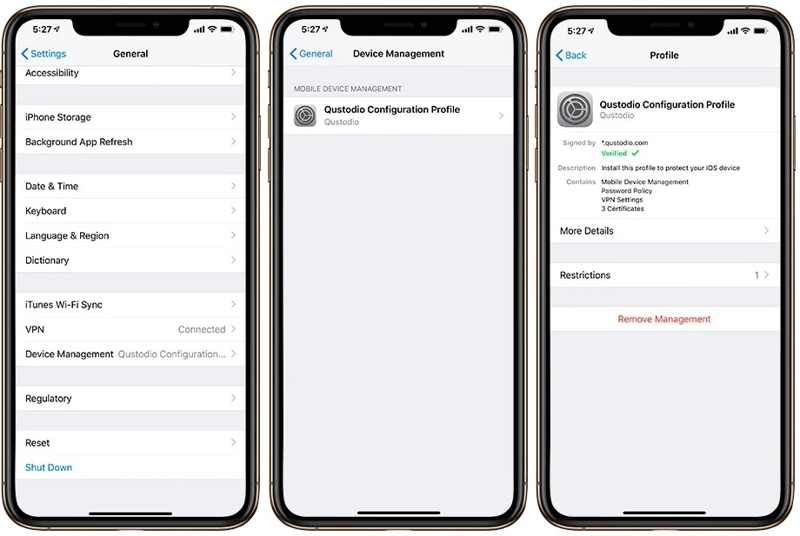
Krok 3. Přejděte dolů a klepněte na tlačítko Správa zařízení.
Tip: Pokud si na zařízení nenainstalujete MDM, nezobrazí se vám Správa zařízení volba.
Krok 4. Nyní uvidíte nainstalovaný MDM profil. Klepnutím na něj přejděte dál.
Krok 5. Nakonec klepněte na Odebrat správu v dolní části.
Krok 6. Po zobrazení výzvy zadejte přístupový kód pro iPhone nebo iPad.
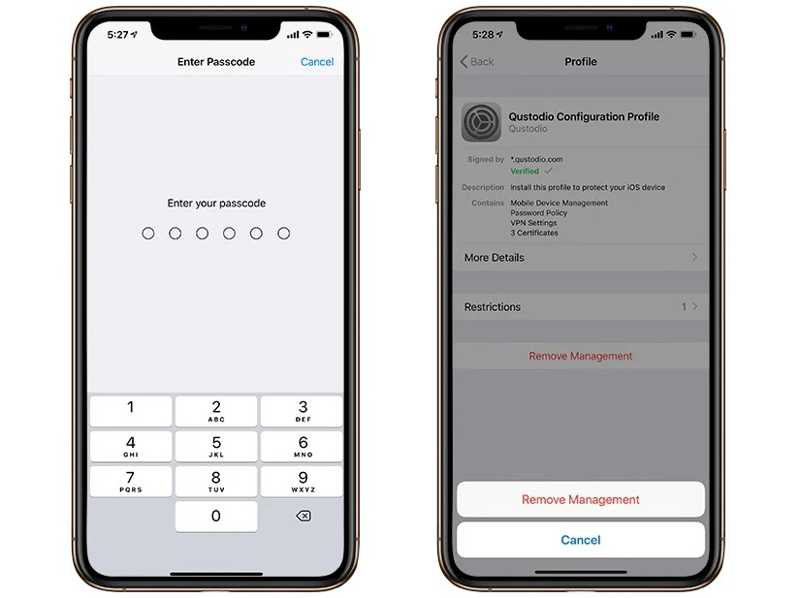
Krok 7. Klepněte na Odebrat správu v dialogovém okně pro potvrzení akce.
Poznámka: Během procesu můžete být v závislosti na instalaci MDM požádáni o zadání hesla správce.
Část 2: Jak odstranit profil MDM na Macu
Pokud byl váš MacBook zaregistrován vaší organizací, můžete jej odebrat MDM z vašeho Macu po odchodu z firmy nebo školy. Pracovní postup se trochu liší v závislosti na verzi vašeho macOS.
V systému macOS Monterey nebo starším
Krok 1. Klikněte na své jablko menu a zvolte System Preferences.
Krok 2. Klikněte na profily a vyberte nežádoucí MDM profil.
Krok 3. Stiskněte Odstranit tlačítko s ikonou mínus.
Krok 4. Pokud se zobrazí výzva, zadejte přihlašovací heslo k systému Mac.
V systémech macOS Sonoma a Ventura
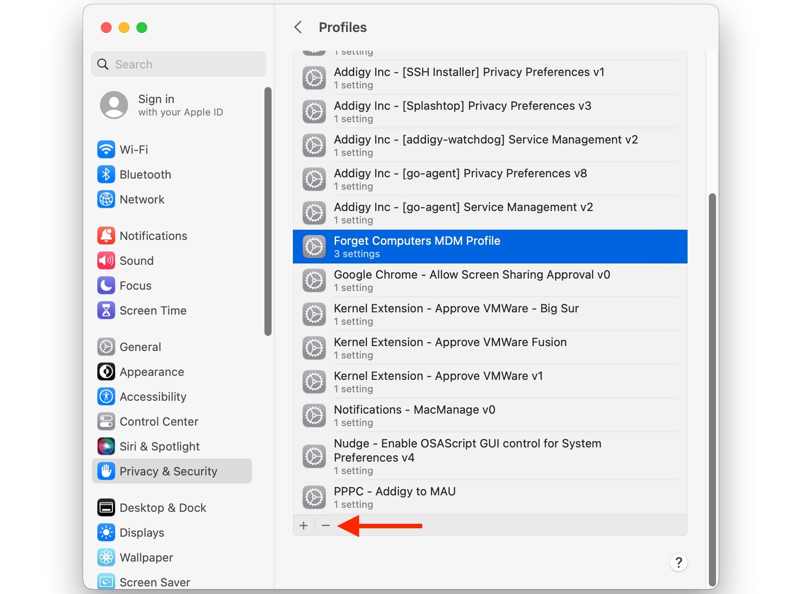
Krok 1. Vybrat Nastavení systému ve vašem jablko menu.
Krok 2. Přejít Ochrana osobních údajů a zabezpečení na postranním panelu.
Krok 3. Vybrat Změna hesla a klikněte na požadovaný MDM profil.
Krok 4. Udeř Odstranit a zadejte heslo k vašemu Macu.
V systému macOS Sequoia a novějších
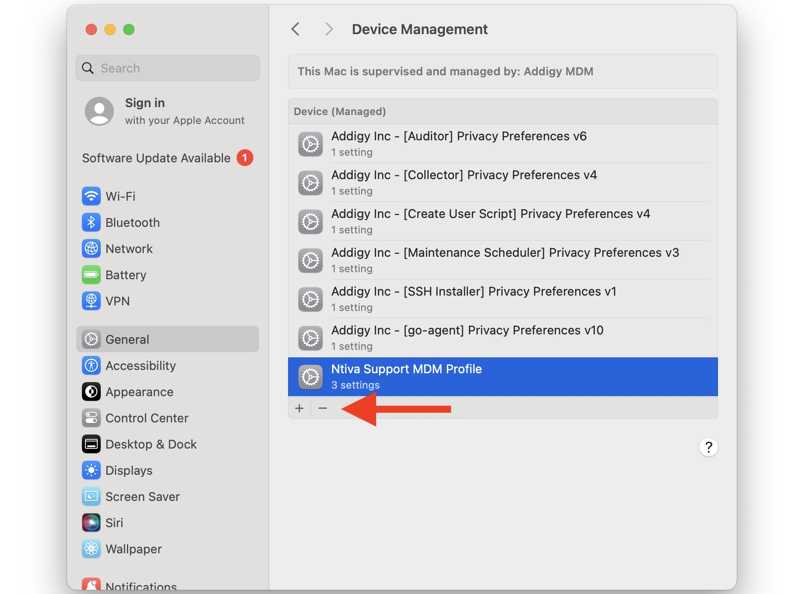
Krok 1. Klepněte na tlačítko jablko menu a zvolte Nastavení systému.
Krok 2. Přejít na obecně záložku na postranním panelu.
Krok 3. Vybrat Správa zařízení a klikněte na nežádoucí MDM profil.
Krok 4. Klepněte na tlačítko Odstranit a zadejte heslo k Macu.
Poznámka: Od verze macOS 15.3 se také objevuje nový Zrušit registraci tlačítko po kliknutí na profil MDM. Kliknutím na tlačítko vynutíte odebrání profilu MDM z vašeho Macu.
Jak odebrat MDM na Macu pomocí Terminálu
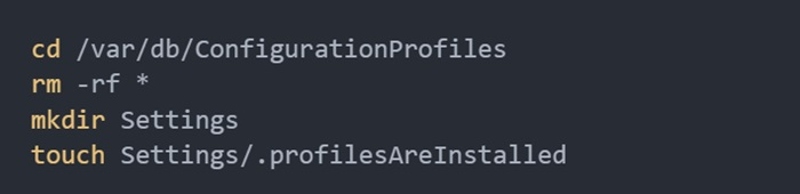
Krok 1. Spusťte MacBook v režimu zotavení.
Krok 2. Vybrat Užitečnost a klepněte na tlačítko terminál.
Krok 3. vstoupit csrutil zakázat a stiskněte Zpět .
Krok 4. Restartujte počítač a spusťte jej do integrovaný terminál.
Krok 5. Proveďte níže uvedené příkazy:
cd /var/db/KonfiguračníProfily
rm-rf *
Nastavení mkdir
dotkněte se Nastavení/.profilesAreInstalled
Krok 6. Restartujte Mac v režimu zotavení, přejděte na Utility, a vyberte terminál.
Krok 7. vstoupit csrutil zakázat a stiskněte Zpět.
Krok 8. Restartujte Mac do standardního režimu, abyste MDM z Macu zcela odstranili.
Část 3: Jak odstranit MDM profil v systému iOS bez ztráty dat
Pokud se vám nedaří odstranit MDM profil na iPadu nebo iPhonu v aplikaci Nastavení, budete potřebovat výkonný nástroj. Apeaksoft iOS Unlockernapříklad dokáže bez omezení smazat jakýkoli MDM profil na iPadu nebo iPhonu. Navíc nevymaže vaše data ani nastavení.
Nejlepší způsob, jak odstranit MDM profil na iPhonu/iPadu bez ztráty dat
- Rychlé odebrání MDM profilu na vašem iOS zařízení.
- Nevyžadujte přístupový kód pro iPhone ani heslo správce.
- Během procesu chraňte svá data na svém zařízení iOS.
- Nabídněte bonusové funkce, např odemknutí iPhonu bez hesla.
- Kompatibilní s širokou škálou zařízení iPhone a iPad.
Bezpečné stahování
Bezpečné stahování

Jak odstranit zapomenuté Apple ID na vašem iPhonu
Krok 1. Nainstalujte nástroj pro odstranění MDM
Spusťte nejlepší software pro odstranění MDM po jeho instalaci do počítače. Je k dispozici pro Windows 11/10/8/7/XP/Vista a Mac OS X 10.7 nebo novější. Vyberte Odebrat MDM režim v domovském rozhraní. Připojte iPhone nebo iPad k počítači pomocí kabelu Lightning. Pokud se zobrazí výzva, klepněte na Věřte na obrazovce, abyste počítač označili za důvěřivý. Software vaše zařízení okamžitě detekuje.

Krok 2. Smazání MDM profilu
Klepněte na tlačítko Home tlačítko pro zahájení mazání profilu MDM na iPadu nebo iPhonu, pokud je aplikace Najít zakázána.
Proč investovat do čističky vzduchu?
Tento článek pojednával o tom, jak smazání MDM profilu na iPadu, iPhone nebo Mac. Můžete si vybrat správnou metodu a postupovat podle našich kroků, abyste se zbavili kontroly MDM. Apeaksoft iOS Unlocker dokáže odstranit neodstranitelné MDM z vašeho iPhonu nebo iPadu. Pokud máte k tomuto tématu další otázky, napište je prosím pod tento příspěvek.
Související články
Zde je 8 nejlepších služeb pro odemknutí iPhonu, které vám pomohou rychle odemknout SIM kartu vašeho iPhonu a přejít k jakémukoli poskytovateli sítě.
Chcete-li odemknout iPhone nebo iPad uzamčený iCloudem, musíte si vybrat správnou metodu a postupovat podle našeho návodu, abyste ji efektivně dokončili.
Pokud vám připadá nepohodlné zadávat přístupový kód pokaždé, když zapnete zařízení iOS, postupujte podle našeho návodu k odstranění zámků obrazovky.
Pokud je váš iPhone uzamčen konkrétním operátorem, přečtěte si, jak odemknout zařízení iOS pomocí jailbreaku a dalších metod.

